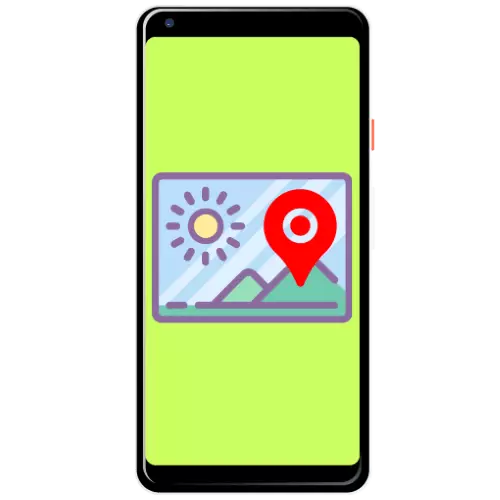
Metóda 1: Štandardné nástroje
Vo všetkých moderných smartfónoch je kamera a aplikácia na správu, v ktorej je zvyčajne prítomná možnosť aktivácie geotegov. Ako príklad budeme používať riešenie Google Camera nainštalované v "Clean" Android 10.
- Spustite aplikáciu, potom ťahajte na ľavej strane obrazovky doprava. Menu sa zobrazí s režimami snímania a prístup k nastaveniam - Tlačidlo vo forme prevodového stupňa, podľa ktorého chcete klepnúť.
- Nájdite prepínač "umiestnenia" a preneste ho do aktívnej polohy.
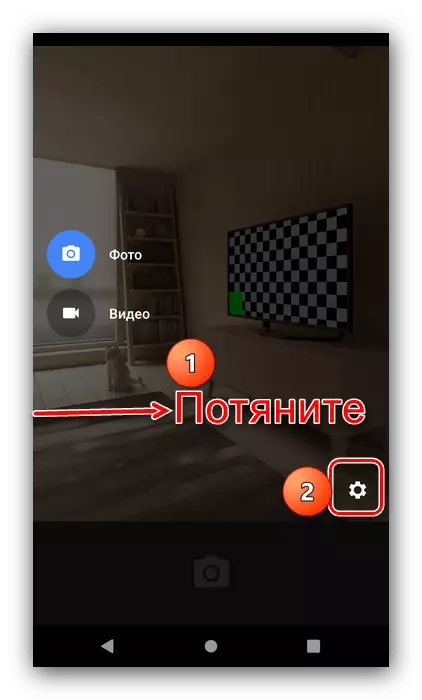
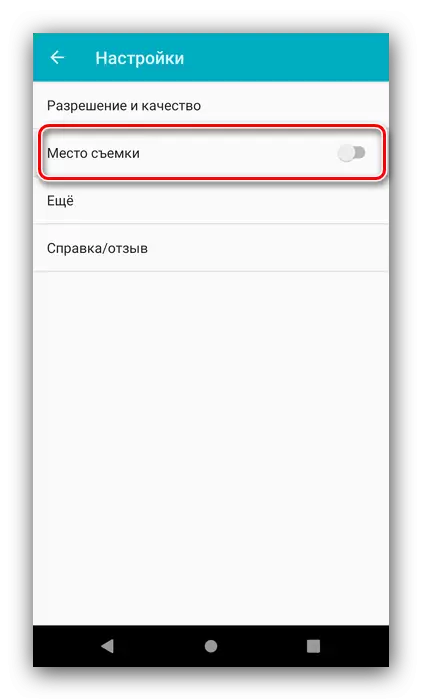
Ready - teraz na obrázkoch vytvorených podľa kamery Google sa zobrazia informácie z modulu GPS.
Metóda 2: Bočná aplikácia
Ak z nejakého dôvodu nechcete strieľať skladovú aplikáciu, môžete použiť riešenie od vývojárov tretích strán, v ktorých je postavená podpora geometov. Jedným z nich je kamera FV-5 Lite.
Stiahnite si fotoaparát FV-5 Lite so službou Google Play Market
- Spustiť aplikáciu. V moderných smartfónoch na aktuálnej verzii Android, zvyčajne zobrazíte návrh na konfiguráciu oprávnení - uistite sa, že možnosť umiestnenia je aktívna v tomto zozname.
- Po spustení rozhrania klepnite na tlačidlo Nastavenia vo forme prevodového stupňa umiestneného v hornej časti ľavej strany.
- Štandardne sa parametre otvorené na karte Základné nastavenia, kde sa nachádza reťazec "geometrie". Klepnite na neho a vyberte typ údajov GPS, ktorý chcete zobraziť na fotografiách.
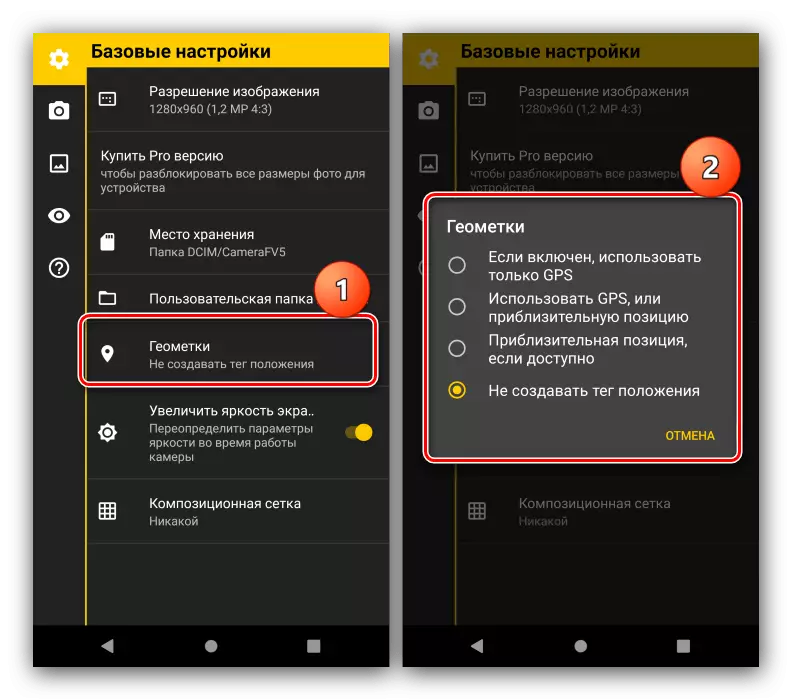
Ak chcete použiť parametre, reštartujte aplikáciu.
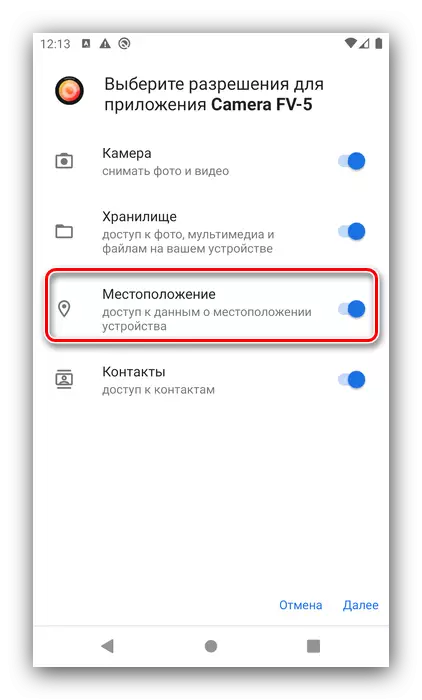
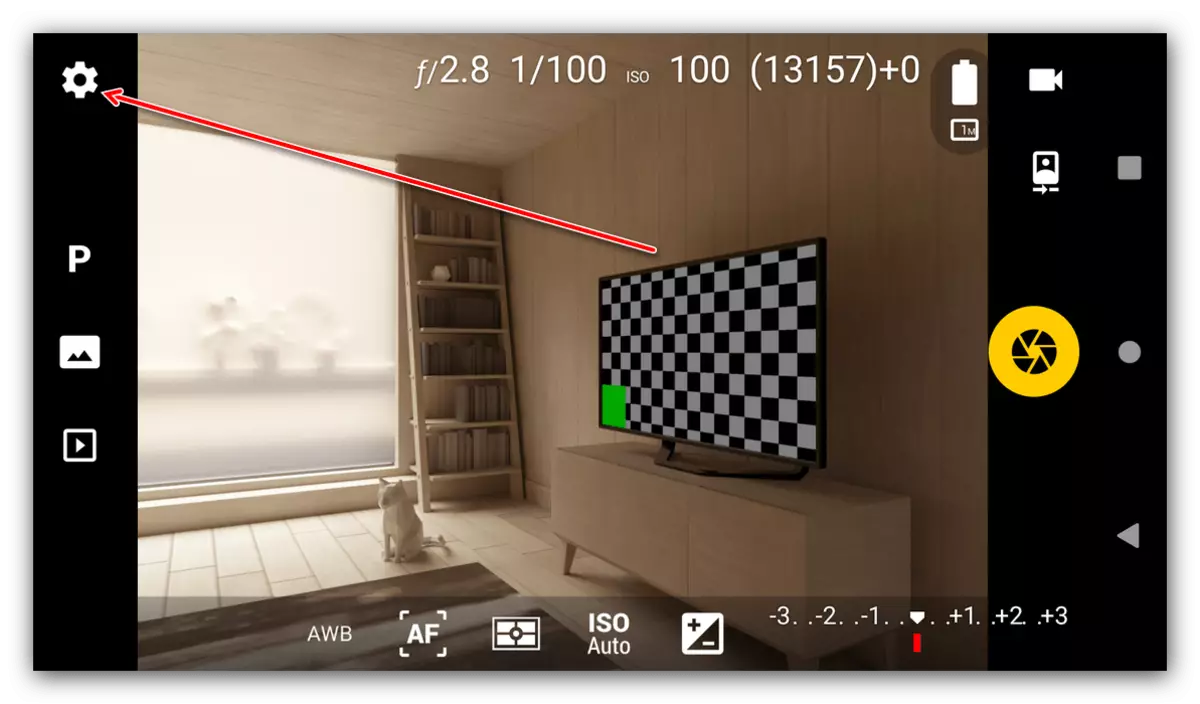
Samozrejme, že na trhu existuje mnoho ďalších komôr tretích strán. Ak vám fotoaparát FV-5 LITE niečo nevyhovuje, odporúčame sa oboznámiť so zoznamom alternatívnych riešení.
Čítajte viac: Aplikácie Fotoaparát pre Android
Ak sa geometria nezobrazí
Niekedy sa jednoduché zahrnutie geolokácie v aplikácii fotoaparátu ukáže, že je neúčinné a požadovaný štítok sa nezobrazí v nových obrázkoch. Tento problém sa vyskytuje z dvoch dôvodov: GPS je zakázaný na telefóne, alebo ste nevydali zodpovedajúce povolenie programu.
- Po prvé, skontrolujte, či je funkcia práce s Geodanom aktívna vôbec. Ak to chcete urobiť, otvorte "Nastavenia" - "Umiestnenie".
- Uistite sa, že "určiť polohu" prepínač je v aktívnej polohe.
- Ďalej skontrolujte, či sú povolenia vydané pre aplikácie - klepnite na položku na rovnaký názov.
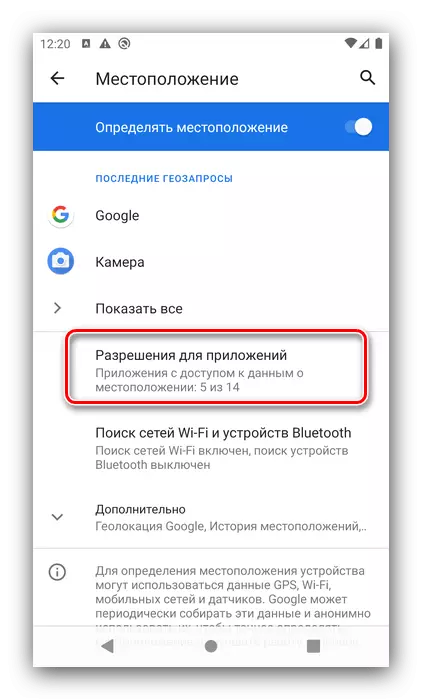
Program fotoaparátu musí byť v blokoch "povolený vždy" alebo "povolený len pri použití."
- Ak bola táto aplikácia v sekcii "Zakázané", klepnite na to.
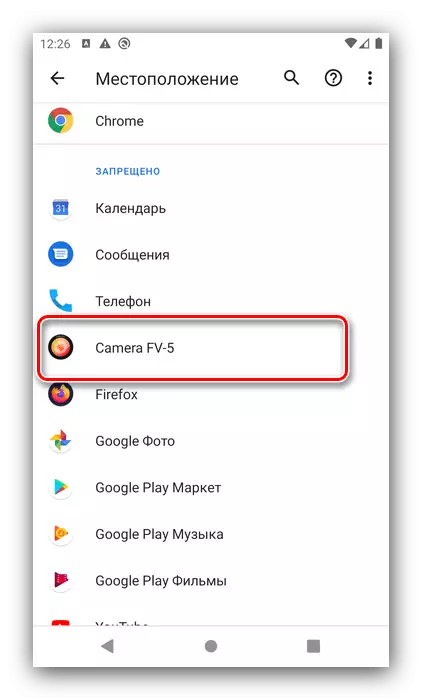
Zobrazí sa zoznam možností povolenia, nastavte "Povoliť v akomkoľvek režime" alebo "Umožnite len pri použití aplikácie".
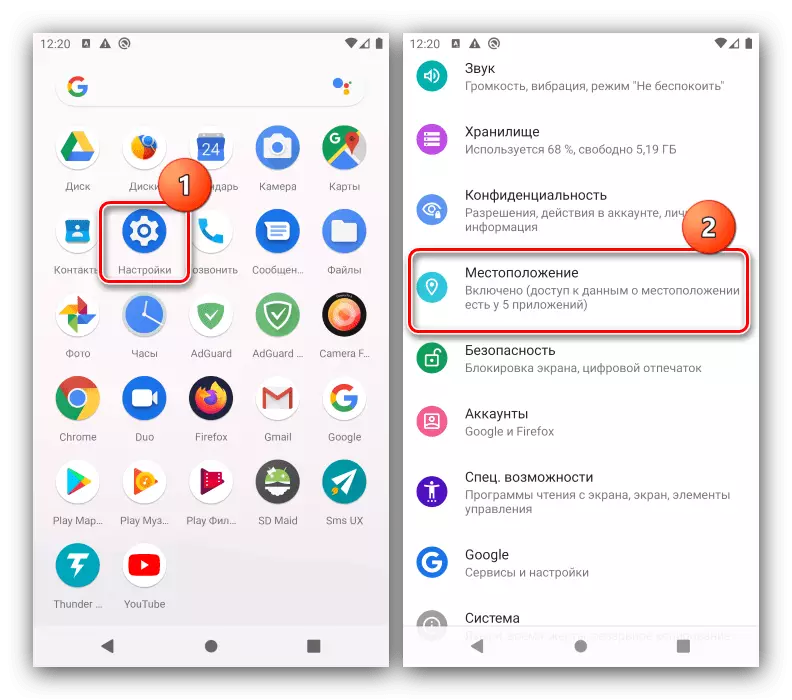
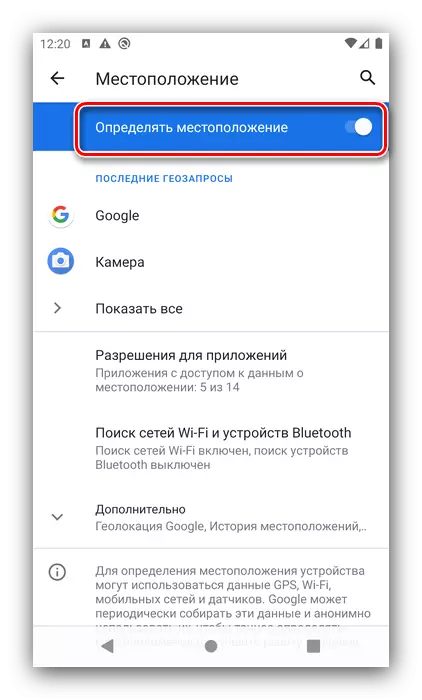
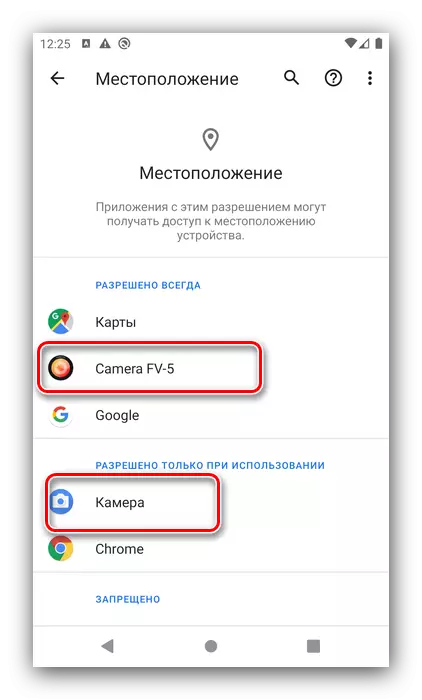

Tieto akcie musia tento problém odstrániť. Ak aj s aktivovaným GPS, existujú zlyhania s inštaláciou geometrie, použite článok ďalej.
Čítajte viac: Čo robiť, ak GPS nefunguje na Android
